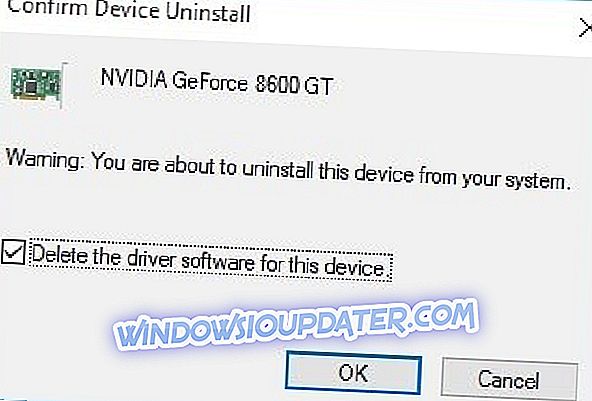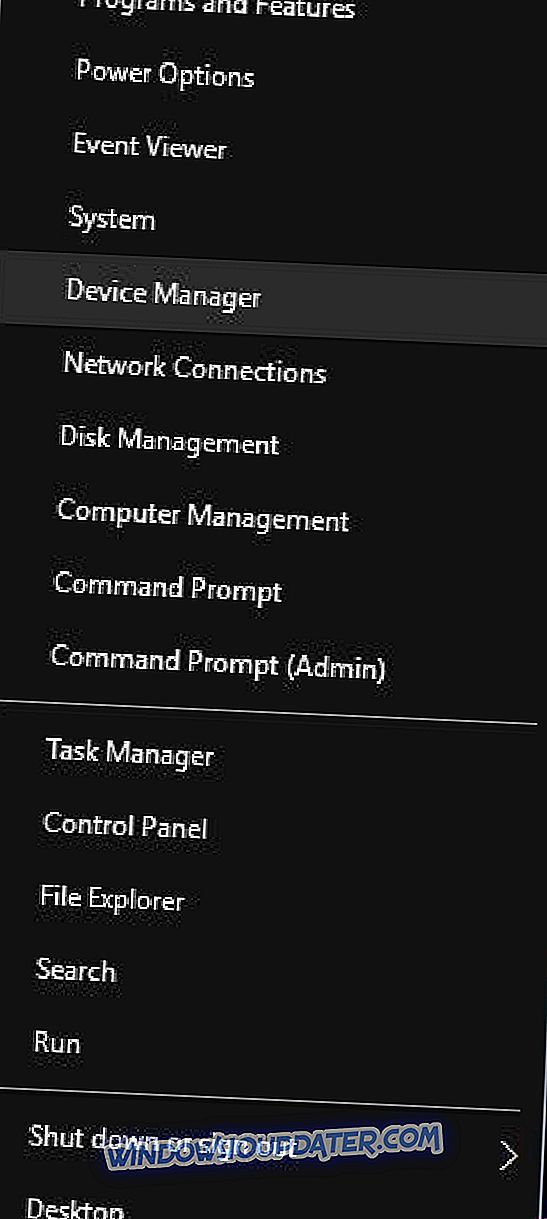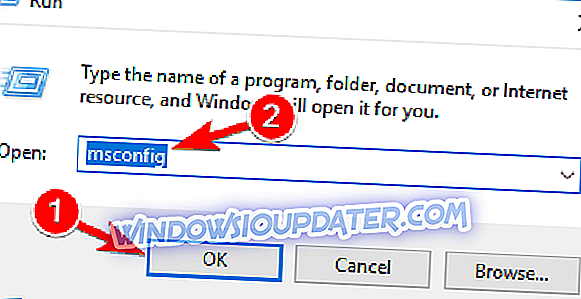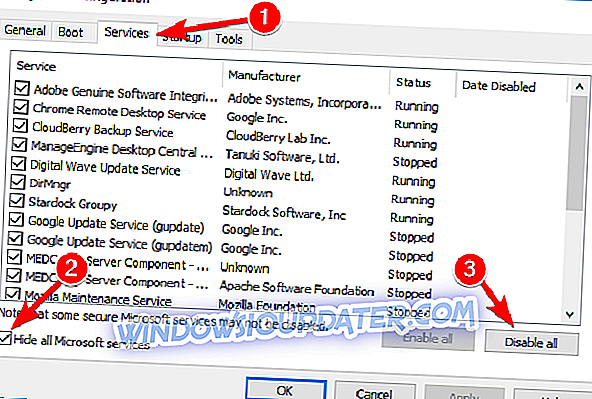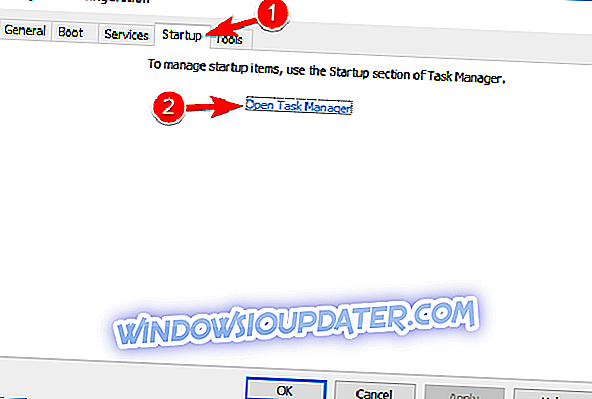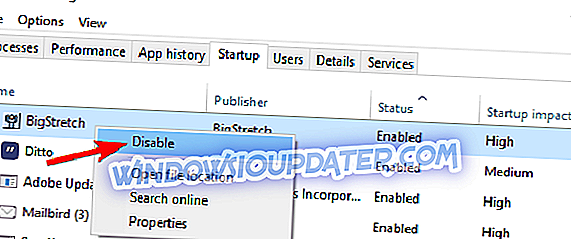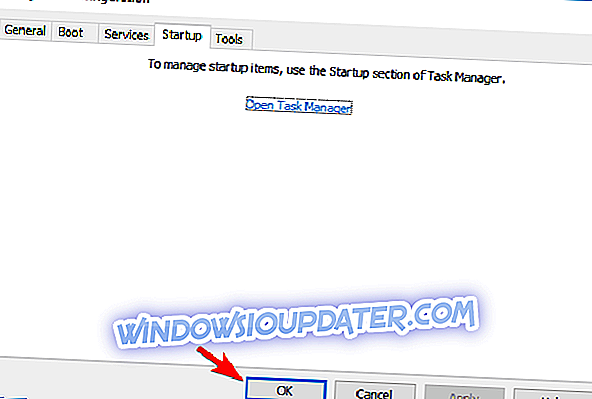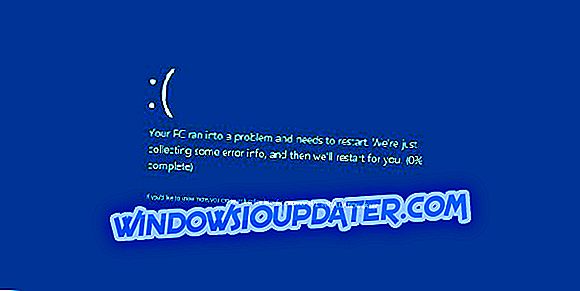Фулл Фик: Покретач дисплеја није успио да се опорави од истека времена на Виндовс 10, 8.1, 7
Ваша графичка картица је једна од најважнијих компоненти, тако да проблеми са графичком картицом могу бити врло озбиљни. Одређени број корисника оперативног система Виндовс 10 пријавио је да управљачки програм за приказ није успео да се опорави од истека времена, па да видимо како да исправимо ту грешку.
Покретач дисплеја није успео да се опорави од истека времена, како да га поправим?
Покретач дисплеја који није успео да се опорави од поруке о грешци временског прекорачења може да изазове многе проблеме на рачунару и када говоримо о проблемима, ево неких од најчешћих проблема које су корисници пријавили:
- Покретач дисплеја је престао да се одазива и опоравио је Интел - ово може бити велики проблем у погледу било које графичке картице. Да бисте видели како да решите овај проблем, обавезно проверите да је Дисплаи дривер престао да реагује и да је опоравио чланак за детаљна решења.
- Покушајте да ресетујете драјвер екрана и да се опоравите од временског ограничења АМД - Понекад можете наићи на овај проблем са АМД графичком картицом. Да бисте решили проблем, покушајте да користите подразумевани управљачки програм и проверите да ли то помаже.
- Покретач екрана није успео да обнови Екцел, Екплорер, сваких неколико секунди - Понекад се овај проблем појављује само у одређеним апликацијама. Да бисте решили проблем, саветујемо вам да ажурирате управљачке програме графичке картице.
- Покретач екрана није успео да покрене црни екран, плави екран - овај проблем се може појавити ако имате проблема са графичком картицом. Да бисте решили проблем, пређите на интегрисану графику и проверите да ли то помаже.
- Покретач дисплеја не функционише под оперативним системом Виндовс 10 - Ако се овај проблем и даље јавља, можда ћете моћи да решите проблем једноставним подвлачењем графичке картице.
- Видео драјвер није успио да се иницијализује - У неким случајевима, можда ћете наићи на ову грешку ако је ваша графичка картица неисправна. Да бисте решили проблем, прегледајте графичку картицу и проверите да ли ради исправно.
- Управљачки програм за приказивање је престао да ради - Ово је још један уобичајени проблем са којим се можете сусрести. Међутим, требало би да можете да решите овај проблем помоћу једног од наших решења.
Решење 1 - Деинсталирајте управљачки програм графичке картице
Ова грешка се углавном односи на вашу графичку картицу и њен управљачки програм, стога корисници предлажу да уклоните управљачки програм графичке картице као привремено рјешење. Да бисте то урадили, следите ове кораке:
- Притисните тастер Виндовс + Кс на тастатури да бисте отворили Повер Усер Мену. Изаберите Девице Манагер са листе.
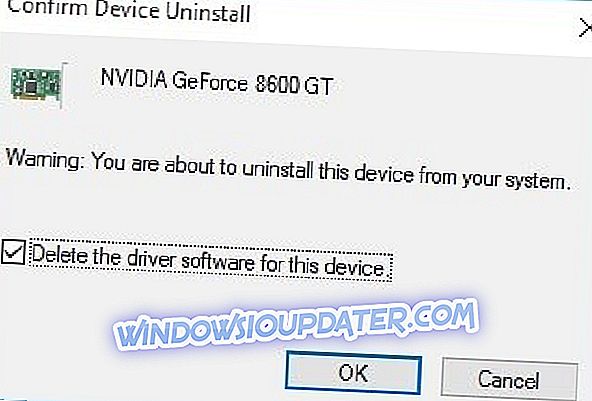
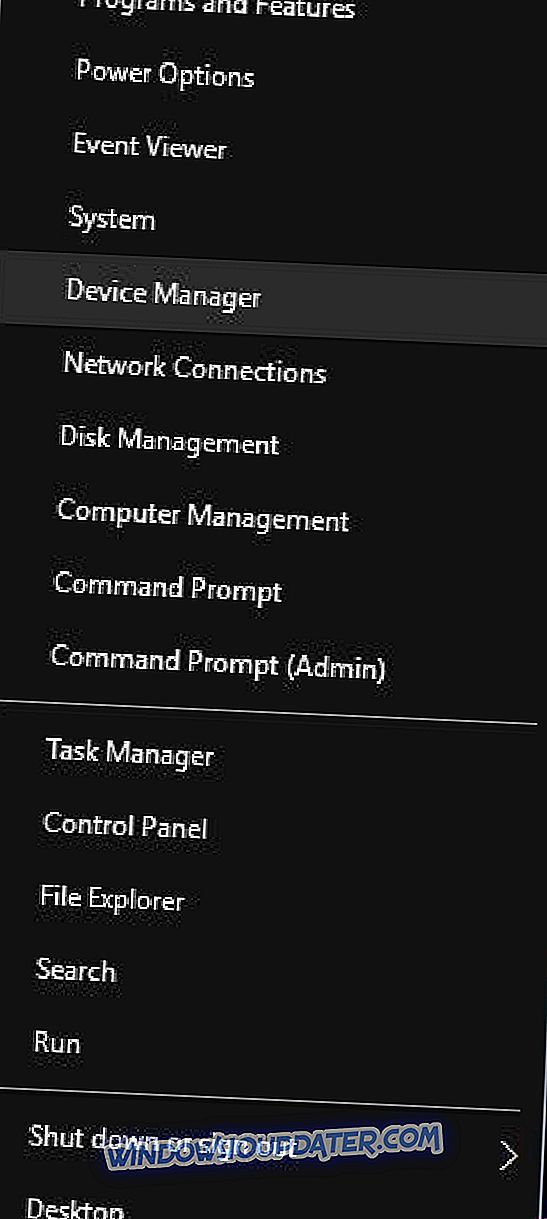
- Када се управљач уређаја отвори, пронађите управљачки програм графичке картице, кликните га десним тастером миша и изаберите ставку Деинсталирај из менија.
- Ако је доступно, изаберите Обриши програм за управљачки програм за овај уређај и кликните на ОК .
- Када се управљачки програм деинсталира, поново покрените рачунар.
Алтернативно, неки корисници предлажу да се уклони управљачки програм за приказ екрана. Да бисте користили овај алат, једноставно га преузмите и пратите упутства на екрану.
Након што уклоните управљачки програм за приказ, Виндовс 10 ће уместо њега инсталирати подразумевани управљачки програм. Корисници су пријавили да је подразумевани управљачки програм исправио проблем, али имајте на уму да ће коришћење подразумеваног управљачког програма утицати на перформансе, посебно у играма.
Решење 2 - Преузмите најновије управљачке програме

Ваша графичка картица захтева најновије управљачке програме да би исправно функционисала, а ако су ваши драјвери застарели, може се десити да управљачки програм диска не успе да опорави поруку. Да бисте решили овај проблем, препоручујемо вам да преузмете најновије управљачке програме за графичку картицу.
Ажурирање управљачког програма графичке картице је прилично једноставно, а ако сте уклонили управљачки програм, морате посјетити веб-локацију произвођача графичке картице и преузети најновије управљачке програме за вашу графичку картицу. Након инсталирања најновијих управљачких програма, ово питање би требало поправити. Овај алат треће стране (100% безбедан и тестиран) препоручујемо за аутоматско преузимање свих застарелих управљачких програма на вашем рачунару.
Решење 3 - Искључите графичку картицу
Понекад, да бисте поправили ове врсте проблема, потребно је да подцртате графичку картицу. Својом картицом смањујете перформансе графичке картице, али истовремено смањујете и емисију топлоте. Имајте на уму да ундерцлоцкинг ваше графичке картице може бити опасно, стога подцртајте своју графичку картицу на властиту одговорност.
Према корисницима, они су променили следеће вредности:
- Језгра од 570МХз до 400МХз
- Схадер од 900МХз до 700МХз
- Меморија од 3000МХз до 2800МХз
Имајте на уму да ћете можда морати да користите различите вредности за вашу графичку картицу. Још једном, ундерцлоцкинг вашег хардвера може бити потенцијално опасан и довести до нестабилности система, тако да користите додатни опрез.
Решење 4 - Оверцлоцкајте своју графичку картицу
Коришћењем софтвера за оверцлоцкинг можете да промените хардверске поставке графичке картице и повећате перформансе. Мало је корисника изјавило да њихова графичка картица није добила довољно енергије, а након оверцлоцкања графичке картице и повећања напона ГПУ-а проблем је ријешен.
Морамо напоменути да оверцлоцкинг може бити опасан и узроковати нестабилност система или чак трајно оштећење вашег ПЦ-а ако нисте пажљиви, стога ако одлучите да оверцлоцкате вашу графичку картицу имајте на уму да то радите на властиту одговорност.
Решење 5 - Проверите да ли ваша графичка картица ради исправно
Понекад се овај проблем може појавити ако је ваша графичка картица неисправна, па бисте можда требали пробати на другом рачуналу и провјерити да ли се проблем поново појављује. Алтернативно, можете покушати замијенити графичку картицу и провјерити да ли то поправља проблем.
Ако и даље имате проблема са хардвером или једноставно желите да их избегнете у будућности, препоручујемо вам да преузмете овај алат (100% безбедан и тестиран од нас) да бисте поправили различите проблеме са рачунаром, као што је отказивање хардвера, али и губитак датотека и малваре.
Решење 6 - Извршите чисто покретање
Понекад се управљачки програм за приказ не успе да се опорави од поруке истеклог времена може се појавити због апликација других произвођача на рачунару, а да би се проблем решио, саветује се да извршите чисту покретање. Да бисте то урадили, следите ове кораке:
- Притисните тастер Виндовс + Р и унесите мсцонфиг . Сада притисните Ентер или кликните ОК .
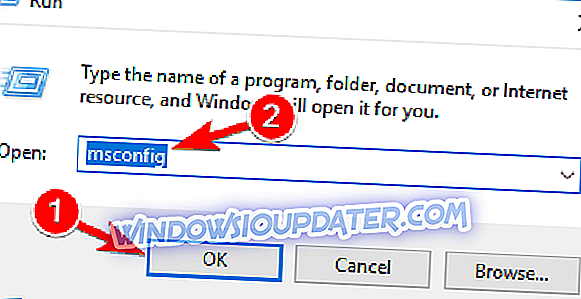
- Појавит ће се прозор Систем Цонфигуратион . Идите на картицу Услуге и означите опцију Сакриј све Мицрософт услуге . Кликните на дугме Онемогући све.
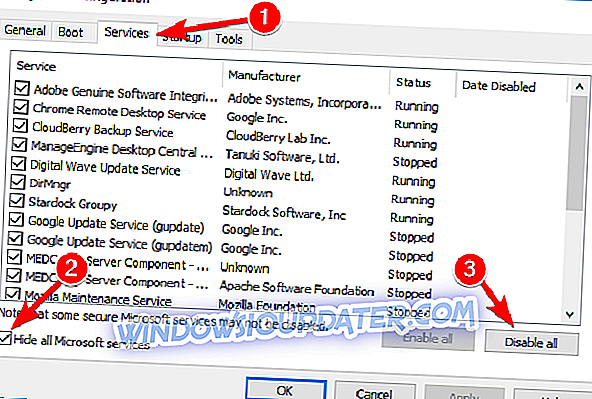
- Идите на картицу Стартуп и кликните Опен Таск Манагер .
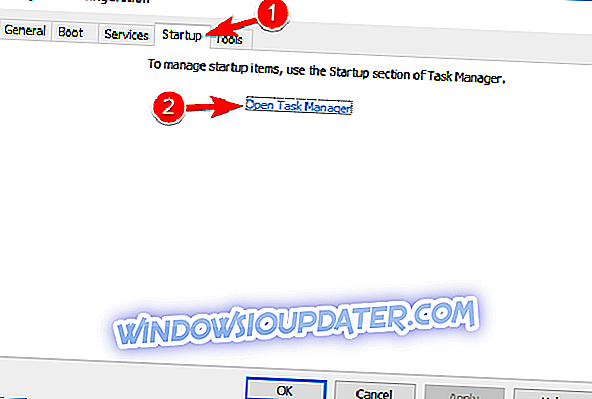
- Сада ће се појавити листа апликација за покретање. Кликните десним тастером миша на прву ставку на листи и изаберите Дисабле у менију. Поновите овај корак за све почетне ставке на листи.
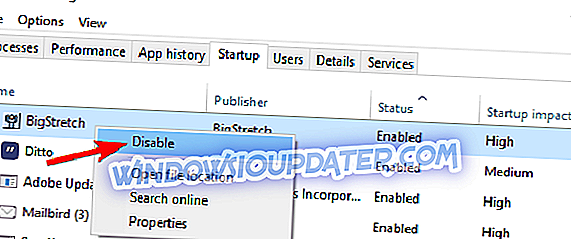
- Након што онемогућите све ставке за покретање, вратите се у прозор Конфигурација система . Кликните на Аппли и ОК да бисте сачували промене и поново покренули рачунар.
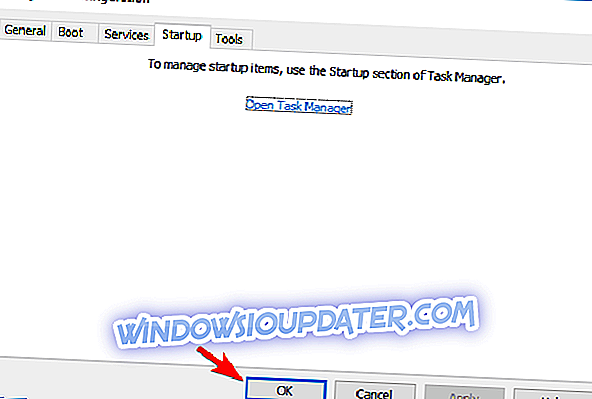
Када се рачунар поново покрене, проверите да ли је проблем још увек присутан. Ако не, то значи да проблем узрокује једна услуга или апликација. Да бисте сазнали која је апликација проблем, препоручујемо да омогућите апликације које су онемогућене један по један или у групама. Имајте на уму да морате поново да покренете рачунар сваки пут када омогућите групу апликација или услуга да бисте применили промене.
Решење 7 - Покушајте да користите други конектор
Неколико корисника је изјавило да је то узроковано конектором на вашој графичкој картици. Према њима, Дисплаи дривер није успио да се опорави од тимеоут- а који се појавио само када се користи одређени конектор. Након употребе другог конектора на њиховој графичкој картици, проблем је у потпуности ријешен.
Имајте на уму да је ово само заобилазно рјешење, а ако један конектор не ради исправно, могуће је да је ваша графичка картица неисправна, па бисте требали размислити о замјени у будућности.
Решење 8 - Пребаците се на интегрисану графику
Према мишљењу корисника, понекад се не може опоравити управљачки програм за приказивање са поруке након истека времена, због проблема са вашом графичком картицом. Многи корисници имају и намјенску и интегрирану графику, а понекад и ваша посвећена графика може имати одређене проблеме.
Као привремено решење, корисници предлажу да се пребаци на интегрисану графику. То можете да урадите помоћу софтвера графичке картице на рачунару или променом у БИОС-у. Након пребацивања на интегрисану графику, проблем би требало да буде решен и моћи ћете да користите рачунар без било каквих грешака.
Решење 9 - Затворите позадинске апликације
Понекад позадинске апликације могу довести до овог проблема. Апликације у позадини могу да подстакну вашу графичку картицу и узрокују да се управљачки програм за приказ не успе да се опорави од грешке из истека времена за приказ .
Да бисте решили овај проблем, саветујемо вам да затворите све непотребне позадинске апликације. Држите само важне апликације и проверите да ли се проблем и даље појављује. Ако се проблем не појави, можда бисте требали уклонити све недавно инсталиране апликације.
Постоји неколико начина за уклањање апликације, али најбоље је користити софтвер за деинсталацију. У случају да нисте упознати, софтвер за деинсталирање је посебна апликација која ће уклонити одабрану апликацију заједно са свим њеним датотекама и ставкама регистра.
Користећи апликацију за деинсталацију, уверите се да је апликација потпуно уклоњена и да спречите било какве преостале датотеке да ометају рад рачунара. На тржишту има много сјајних апликација за деинсталацију, али један од најбољих је Рево Унинсталлер, па га испробајте.
Решење 10 - Проверите температуру ГПУ-а
Понекад се не може опоравити приказ управљачког програма након грешке из истека времена због високе температуре графичког процесора. Ваш хладњак или вентилатор могу бити напуњени прашином и то може довести до пораста температуре.
Да бисте проверили да ли је ваша температура проблем, саветујемо вам да користите софтвер за надзор температуре као што је АИДА64 Ектреме . Ако је температура изван препоручених граница, морате очистити вентилатор и хладњак на графичкој картици. Да бисте то урадили, једноставно отворите кућиште рачунара и користите ваздух под притиском да бисте га очистили.
Након чишћења вентилатора и хладњака, проблем треба ријешити у потпуности.
Ако се управљачки програм диска не опорави од истека времена, обавезно уклоните и ажурирајте управљачки програм графичке картице. Ако то не успије, можда ћете хтјети испробати неко друго рјешење из овог чланка.